U svakodnevnom radu, računari i laptopovi su postali neizostavni alati. U poslednje vreme, upotreba laptopova je značajno porasla, zahvaljujući njihovoj prenosivosti i kompaktnosti, što omogućava da imate veliki broj funkcija u jednom uređaju. Laptopovi su pogodni kako za poslovnu, tako i za kućnu upotrebu.
Zahvaljujući laptopovima, možemo raditi praktično sa bilo koje lokacije. Današnji standardni laptopovi obično imaju prostor za skladištenje od 500 GB ili 1 TB. Za prenos podataka između uređaja često koristimo USB fleš diskove.
Iako možemo poboljšati brzinu prenosa podataka pomoću USB fleš diskova uz određene trikove, glavni problem je kapacitet skladištenja, pogotovo kada želimo da prenesemo veliku količinu podataka sa jednog laptopa na drugi.
Za brži prenos podataka, možemo koristiti takozvani „crossover“ LAN kabl sa RJ-45 konektorom za povezivanje dva laptopa. Ovim putem se podaci mogu prenositi brzinom većom od 200 MB u sekundi. Takođe, preporučuje se i korišćenje usluga skladištenja u oblaku.
Na taj način, lako možemo pristupiti podacima sa bilo kog uređaja. Ako želite da povežete dva laptopa pomoću LAN kabla, ne brinite, u nastavku ćemo objasniti najlakši i najefikasniji način za prenos podataka putem LAN kabla.
Kako povezati dva laptopa pomoću LAN kabla?
Korak 1. Najpre, povežite oba laptopa pomoću „crossover“ LAN kabla sa RJ-45 konektorom.
Korak 2. Zatim otvorite Kontrolnu tablu i izaberite „Centar za mrežu i deljenje“ („Network and Sharing Center“).
Korak 3. Kliknite na opciju „Promeni postavke adaptera“ („Change adapter settings“).
Korak 4. Nakon što kliknete na „Promeni postavke adaptera“, pojaviće se novi prozor.
Korak 5. U tom prozoru ćete videti LAN adapter. Kliknite desnim tasterom miša na pravilno instaliran adapter i izaberite opciju „Svojstva“ („Properties“).
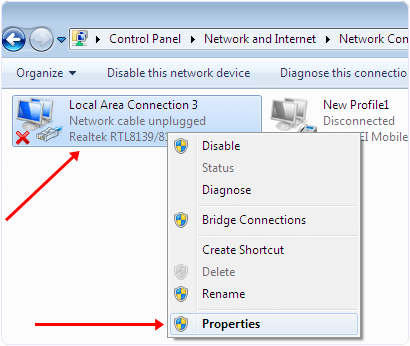
Korak 6. U podmeniju „Svojstva“, kliknite na „Internet Protocol Version 4 (TCP/IPv4)“, a zatim kliknite na dugme „Svojstva“ („Properties“).
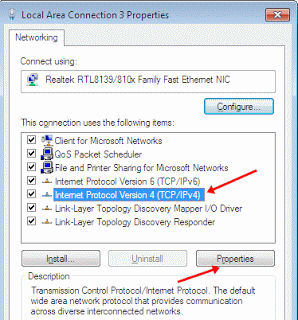
Korak 7. Sada unesite IP adrese na oba laptopa, prema sledećim uputstvima:
Postavke na prvom računaru ili laptopu:
IP adresa: 192.168.0.1
Maska podmreže: 255.255.255.0
Postavke na drugom računaru ili laptopu:
IP adresa: 192.168.0.2
Maska podmreže: 255.255.255.0
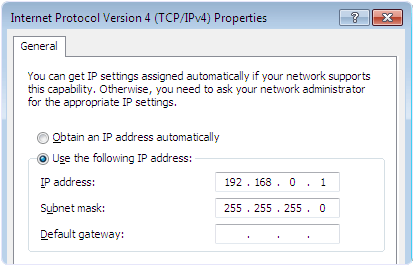
Korak 8. Nakon unosa IP adresa, ponovo pokrenite oba laptopa i otvorite karticu „Mreža“ („Network“), tako što ćete ući u mrežu kroz Windows Start meni.
Korak 9. Na kartici „Mreža“ ćete videti spisak svih računara koji su povezani na istu mrežu.
Korak 10. Kada su računari uspešno povezani, potrebno je da podelite diskove za prenos datoteka putem mreže.
Korak 11. Sada kliknite desnim tasterom miša na diskove koje želite da delite i izaberite opciju „Deli sa“ („Share with“). Nakon toga, izaberite „Napredne opcije deljenja“ („Advanced sharing“).
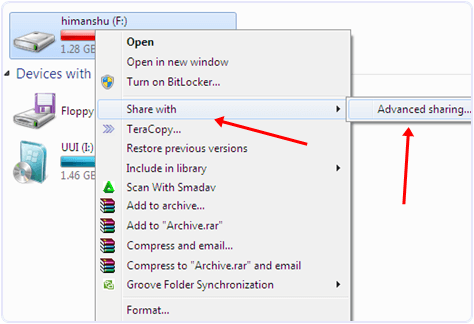
Korak 12. Videćete prozor sa svojstvima disk jedinice. Kliknite na dugme „Napredno deljenje“ („Advanced Sharing“).
Korak 13. Pojaviće se novi prozor sa poljem za potvrdu. Označite to polje i kliknite na dugme „OK“.
Korak 14. Možete promeniti dozvole na „Puna kontrola“, „Menjanje“ ili „Samo čitanje“.
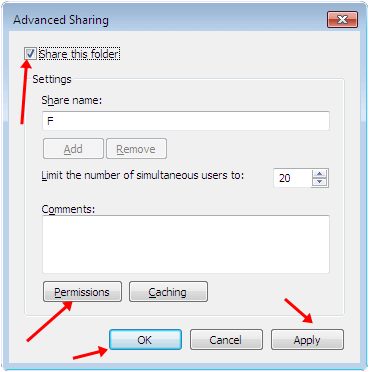
- Delite fascikle iz kojih želite da prenesete datoteke.
Proverite i: Povezivanje dva laptopa bežično pomoću Wi-Fi
Na ovaj način možete povezati dva laptopa pomoću LAN kabla na Windows operativnom sistemu. Ukoliko vam je potrebna dodatna pomoć, slobodno ostavite komentar ispod. Podelite ovaj članak sa prijateljima ako vam je bio koristan.